欢迎您访问我爱IT技术网,今天小编为你分享的是IE技巧方面的电脑教程:【Edge浏览器后台停止播放视频设置步骤】,平时在使用IE浏览器上网的时候,总会遇上这或那的问题,那本文就针对这些日常的问题收集并整理成IE技巧分享给大家!
Edge浏览器后台停止播放视频设置步骤
再使用Edge浏览器的时候,有时候没有视频,但是网页视频还在播放,这样不仅占用网速,而且严重的影响到自己的上网体验。下面小编就来为大家分享Edge浏览器后台停止播放视频的简单设置步骤。<>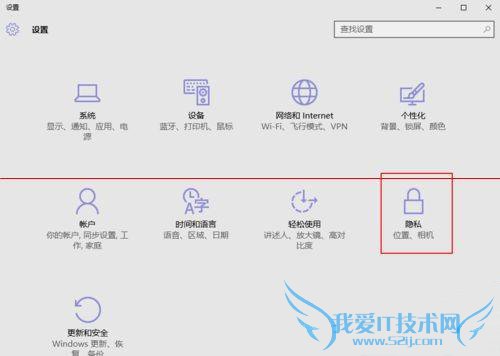
1、首先打开Edge浏览器,打开浏览器中的“设置”按钮,在设置界面中找到“隐私”项。
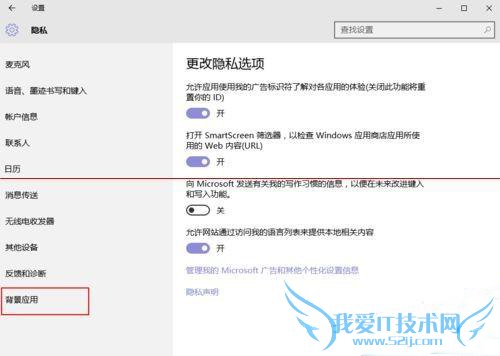
2、打开“隐私”后,拖动滚动条,找到最后的“背景应用”。
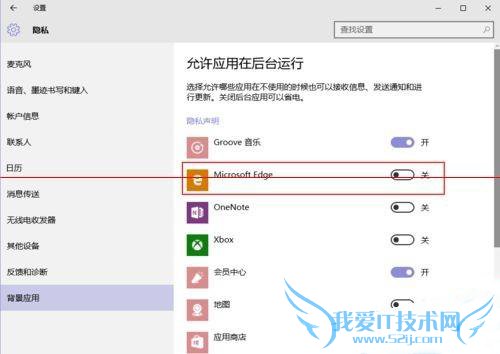
3、打开“背景应用”设置。在右边栏中找到“Microsoft Edge”选项,将开关设置为“关”。
![]()
4、重新进去Edge浏览器,打开一个视频,最小化试试、听听看,看视频是不是已经自动停止播放了,再看任务管理程序中Edge的CPU使用率已经变为0%。
关于Edge浏览器后台停止播放视频设置步骤的用户使用互动如下:
相关问题:win10系统edge浏览器网页视频不能播放怎么解决
答:解决方法如下: 1、打开edge浏览器,点击右上角的三个小点位置,翻页到底点击设置; 2、继续往下翻至底部“查看高级设置”; 3、可以看到“使用Adobe Flash Player”选项,勾选上就行了,再去试试看,是不是就可以; 4、最后附成功播放的图。 >>详细
相关问题:WIN10的浏览器看不了网页视频
答:百度搜索下载adode flash player并安装,再重启电脑,如果不行再换个浏览器 望采纳 >>详细
相关问题:如何用手机浏览器后台播放视频
答:可以用爱奇艺视频软件 >>详细
- 评论列表(网友评论仅供网友表达个人看法,并不表明本站同意其观点或证实其描述)
-
